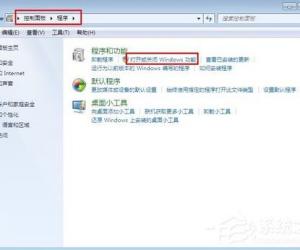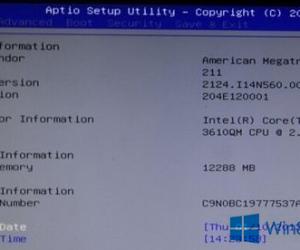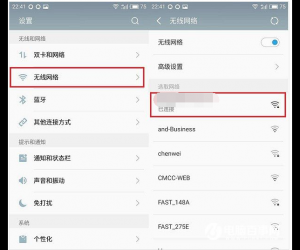win7电脑每次开机总是自动还原怎么回事 系统每次开机都恢复上一次桌面怎么办
发布时间:2017-01-13 09:25:26作者:知识屋
win7电脑每次开机总是自动还原怎么回事 系统每次开机都恢复上一次桌面怎么办。我们在使用电脑的时候,总是会遇到很多的电脑难题,这都是难免的。当我们在遇到了电脑每次开机都是自动还原的时候,我们应该怎么办呢?一起来看看吧。
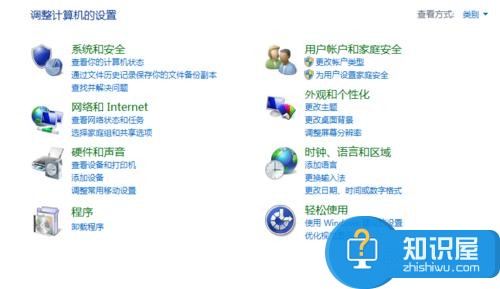
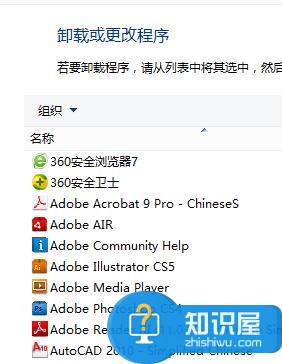
工具/原料
电脑语言
1.语言处理+组策略设置。
1.1首先在键盘上找到”徽标“+”R“,同时按住,如图。

1.2之后会弹出下面这个对话框,如图。
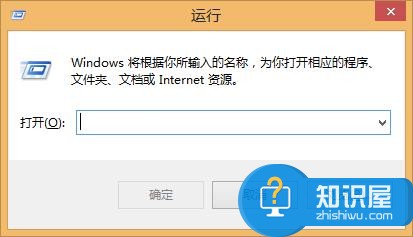
1.3在运行里面输入gpedit.msc,如图。
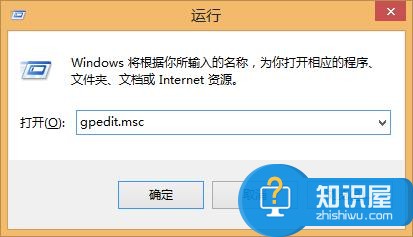
1.4找到”用户配置——管理模板——桌面“(左面部分),然后在右侧找到”退出时不保存设置“,设置成禁用即可。如图。
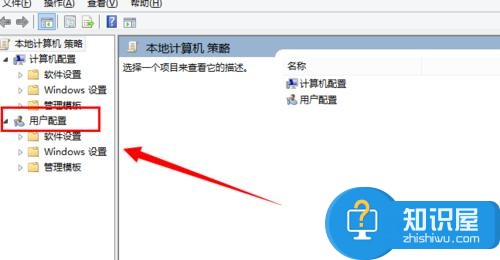
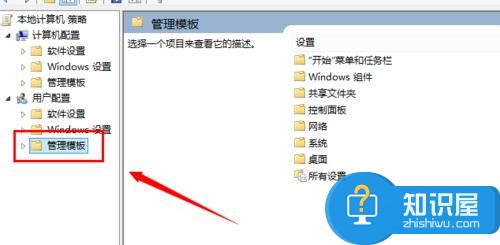
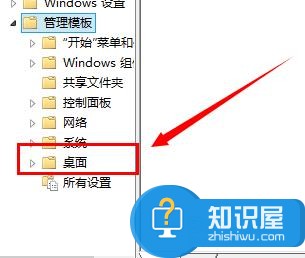
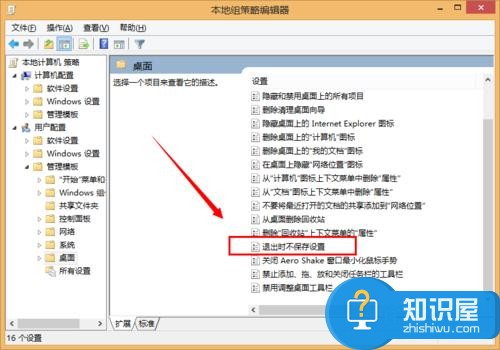
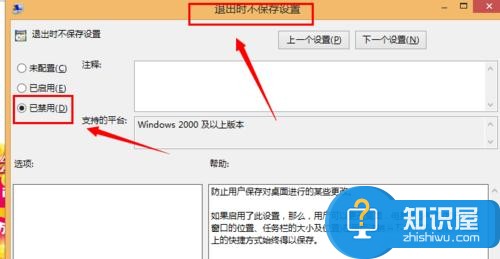
2.还原系统
2.1如果上面设置不奏效的话,只有更新系统了。
2.2找到系统盘,重现安装系统,下一步,下一步,即可。
对于我们在遇到了电脑每一次开机都自动还原的时候,我们就可以利用到上面给你们介绍的解决方法进行处理,希望能够对你们有所帮助。
知识阅读
软件推荐
更多 >-
1
 一寸照片的尺寸是多少像素?一寸照片规格排版教程
一寸照片的尺寸是多少像素?一寸照片规格排版教程2016-05-30
-
2
新浪秒拍视频怎么下载?秒拍视频下载的方法教程
-
3
监控怎么安装?网络监控摄像头安装图文教程
-
4
电脑待机时间怎么设置 电脑没多久就进入待机状态
-
5
农行网银K宝密码忘了怎么办?农行网银K宝密码忘了的解决方法
-
6
手机淘宝怎么修改评价 手机淘宝修改评价方法
-
7
支付宝钱包、微信和手机QQ红包怎么用?为手机充话费、淘宝购物、买电影票
-
8
不认识的字怎么查,教你怎样查不认识的字
-
9
如何用QQ音乐下载歌到内存卡里面
-
10
2015年度哪款浏览器好用? 2015年上半年浏览器评测排行榜!